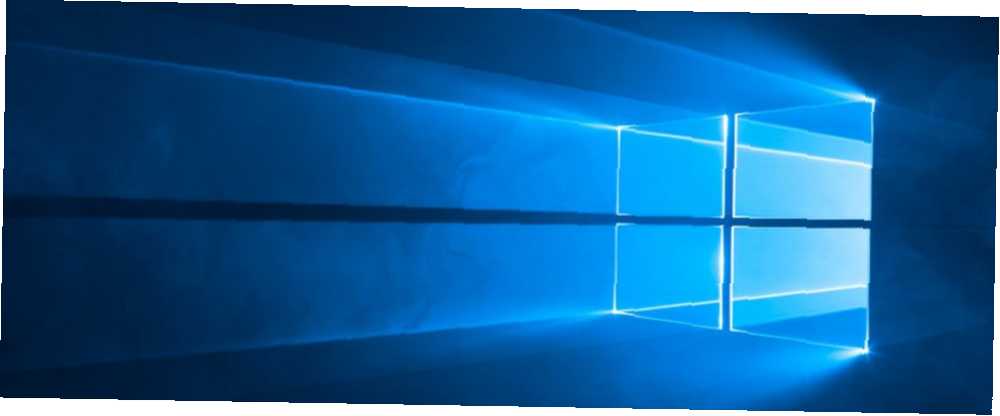
Harry James
0
3767
369
Microsoft'un çok yanlış anladığı şeylerden biri Windows Güncellemeleriydi. Durum, yavaş yavaş düzeldi Windows Güncellemeleri Daha Az Sıkıntı Verecek Şekilde Ayarlandı Windows Güncellemeleri Daha Az Sıkıntı Verecek Şekilde Ayarlandı. Muhtemelen farketmeyeceğin bir değişiklik. sonraki güncellemelerle, ancak güncellemeler yapmak hala olması gerektiği kadar yumuşak veya özelleştirilebilir değildir.
Aktif Saatleri düşünmekten ve rastgele yeniden başlatmalarla uğraşmaktan bıkmışsanız, güncelleme özelliğini tamamen öldürmek isteyebilirsiniz. Bu makalede, Windows 10 güncellemelerinin nasıl durdurulacağını açıklayacağız..
Not: İşletim sisteminizi güncel tutmamak, güvenlik açıklarına neden olabilir. Otomatik güncellemeleri kapatırsanız, düzenli olarak güncellemeleri manuel olarak kontrol etmelisiniz..
Windows 10 Güncelleştirmesi Nasıl Durdurulur
Yöntem 1: Ölçülü bir bağlantı kullan.
Wi-Fi ağınızı ölçülü bir bağlantı olarak ayarlarsanız, Wi-Fi ve Ethernet Bağlantınızı Windows 10'da Ölçülen Olarak Ayarlama Wi-Fi ve Ethernet Bağlantınızı Windows 10'da Ölçülen Olarak Ayarlama Windows 10'da, Wi-Fi veya Ethernet bağlantınızı ölçülen şekilde kullanın. Bu veri tüketimini Windows Update ve diğer arka plan uygulamaları ile sınırlayacaktır. İşte nasıl ayarlayacağınız. , Windows, güncellemeleri makinenize otomatik olarak indirmeyi durduracaktır. Hile gerçek bir ölçülü bağlantıda olmasanız bile işe yarar:
- Aç Ayarlar Uygulamanın.
- Tıklamak Ağ ve Internet.
- Soldaki panelde, Kablosuz internet.
- Wi-Fi ağınızın adına tıklayın.
- Aşağı kaydır Ölçülü Bağlantı.
- Geçiş yerini kaydırın üzerinde pozisyon.
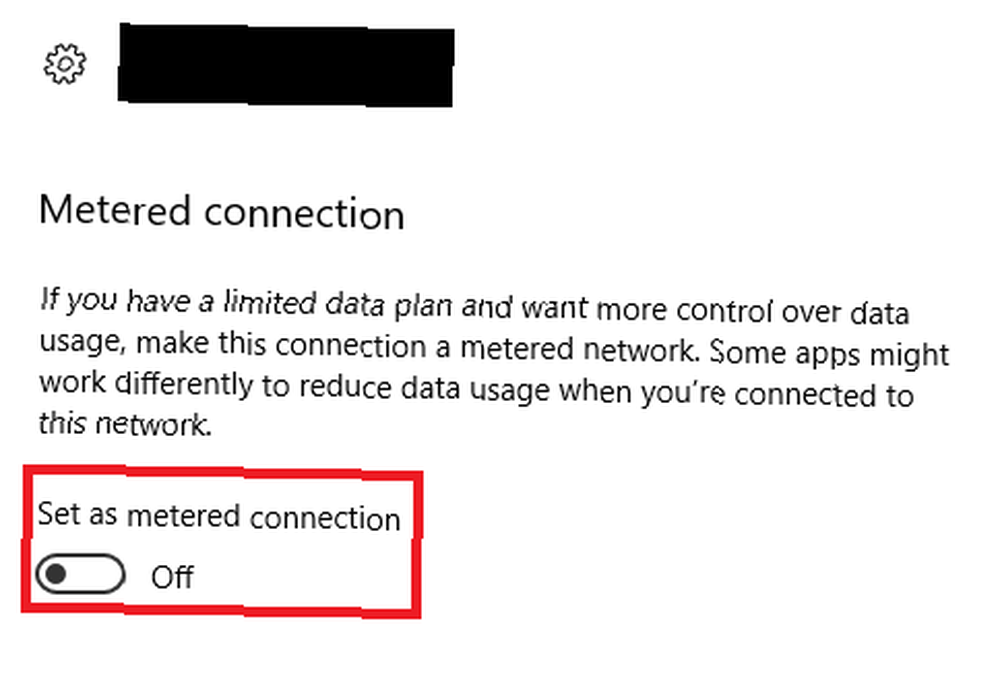
Yöntem 2: Grup İlkesi Düzenleyicisi'ni kullanın
Ne yazık ki, web'e bağlanmak için bir Ethernet kablosu kullanıyorsanız, ölçülen bağlantı numarası çalışmıyor. Bunun yerine Grup İlkesi Düzenleyicisi'ni kullanmalısınız:
- Basın Kazan + R.
- tip gpedit.msc ve bas Girmek.
- Tıklamak Bilgisayar Yapılandırması.
- seçmek İdari Şablonlar.
- Tıklamak Tüm ayarlar.
- Aşağı kaydır Otomatik Güncelleştirmeleri Yapılandır ve girişi çift tıklayın.
- seçmek Etkin Sol üst köşede.
- Seçmek İndirme ve otomatik yükleme için bildir.
- Click Uygulamak.
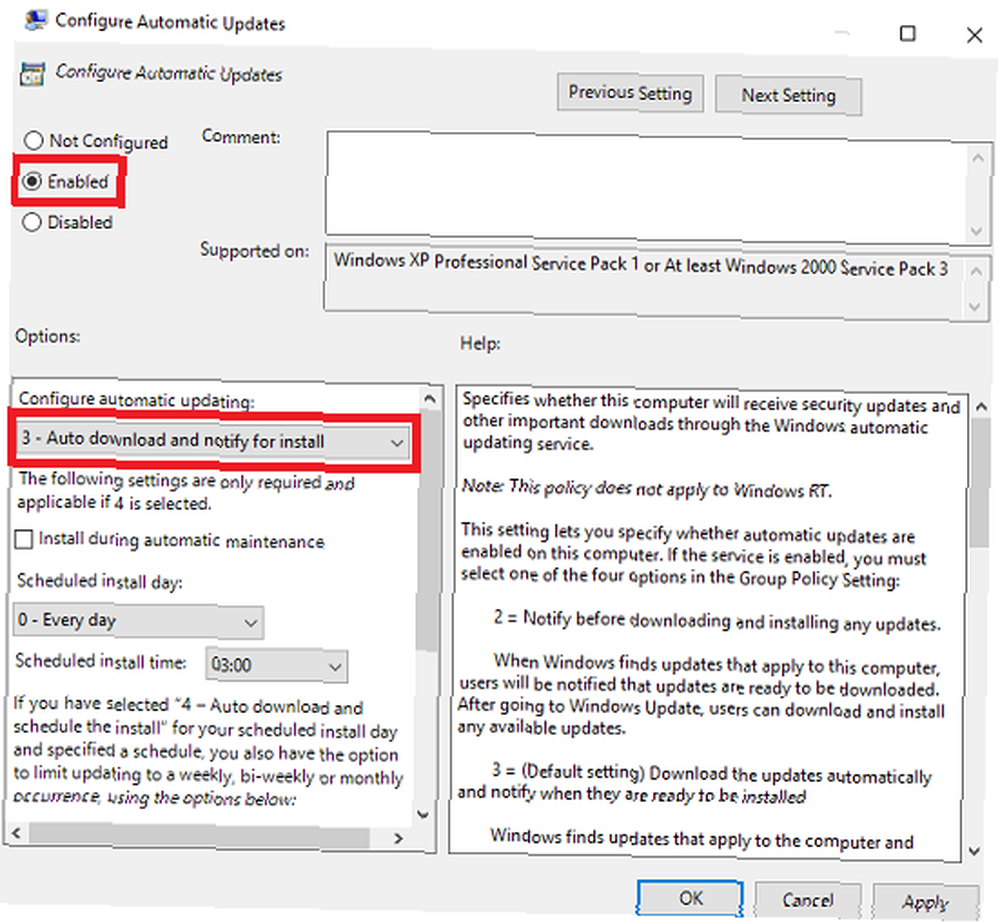
Windows Güncellemelerini Manuel Olarak Kontrol Etme
Güncellemeleri manuel olarak kontrol etmek için, Ayarlar> Güncelleme ve güvenlik> Windows Güncelleme ve vur Güncellemeleri kontrol et buton.
Windows 10'daki güncellemeleri devre dışı bıraktınız mı? Yorumlarınızı bize bildirin.











